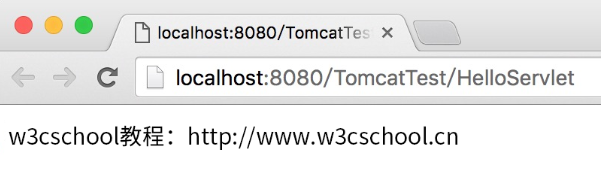이 글에서는 JDK 환경을 설치했다고 가정합니다. 그렇지 않은 경우 Java 개발 환경 구성을 참조하세요.
Eclipse를 사용하여 JSP 개발 환경을 구축할 수 있습니다. 먼저 소프트웨어 패키지를 다운로드합니다.
이클립스 J2EE: http://www.eclipse.org/downloads/
톰캣: http://tomcat.apache.org/download-70.cgi
시스템에 따라 해당 패키지를 다운로드할 수 있습니다(다음은 Windows 시스템을 예로 들어 설명합니다).
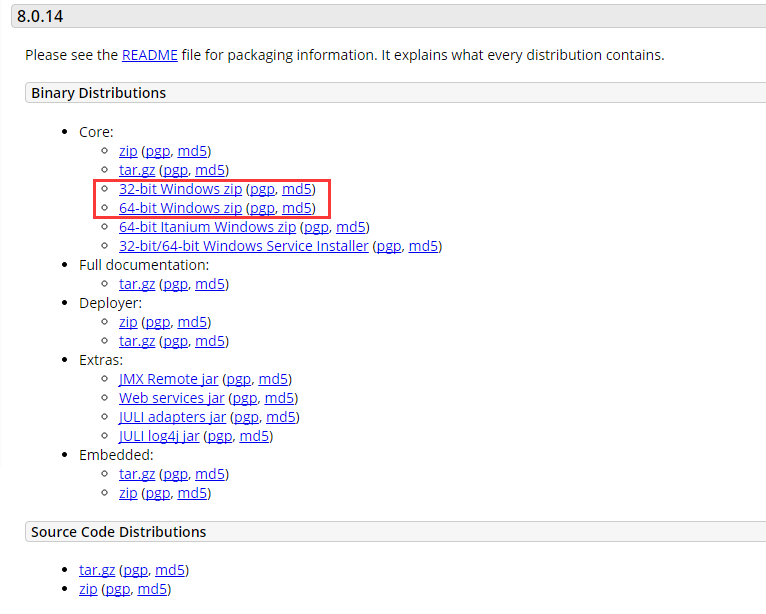
다운로드 후 압축된 패키지의 압축을 D 드라이브에 푼다(직접 선택할 수 있음).
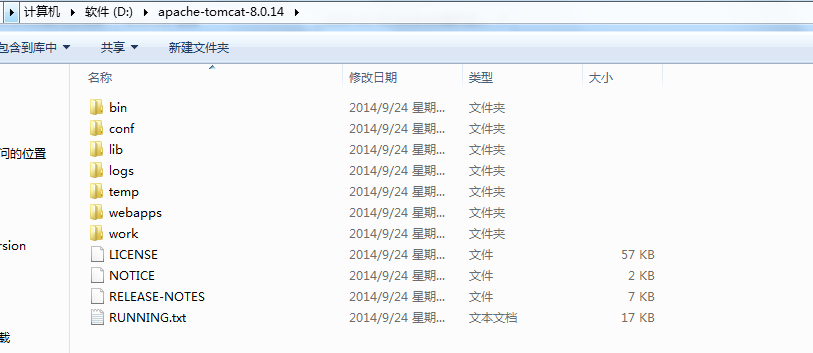
디렉터리 이름에는 중국어 문자나 공백이 포함될 수 없습니다. 카탈로그는 다음과 같이 소개됩니다.
bin: 바이너리 실행 파일입니다. 가장 일반적으로 사용되는 파일은 start.bat 입니다. Linux 또는 Mac 시스템인 경우 시작 파일은 start.sh 입니다.
conf: 구성 디렉터리. 내부의 핵심 파일은 server.xml 입니다. 내부에서 포트 번호 등을 변경할 수 있습니다. 기본 포트 번호는 8080입니다. 이는 다른 응용 프로그램이 이 포트 번호를 사용할 수 없음을 의미합니다.
lib: 라이브러리 파일. Tomcat 실행시 필요한 jar 패키지가 있는 디렉터리
로그: 로그
temp: 임시로 생성된 파일, 즉 캐시
webapps: 웹 애플리케이션. 웹 애플리케이션은 이 디렉토리에 위치하며 브라우저는 이에 직접 액세스할 수 있습니다.
work: 컴파일 후의 클래스 파일입니다.
그런 다음 start.bat를 두 번 클릭하여 Tomcat을 시작하면 다음 인터페이스가 나타납니다.
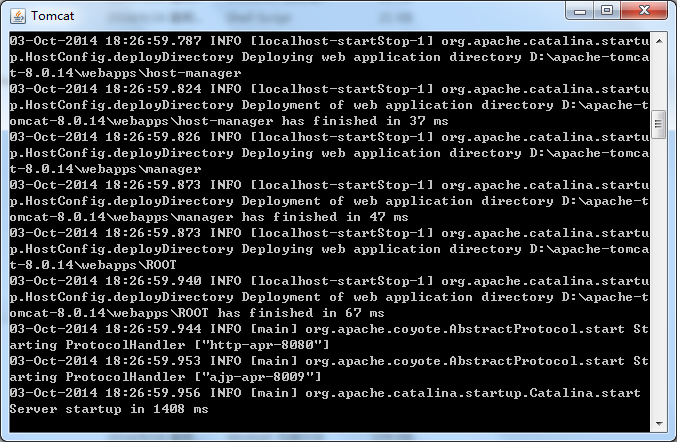
이때 로컬 서버가 설정되었습니다. 서버를 종료하시려면 위의 창을 직접 닫으시거나, Ctrl+C를 눌러 서비스를 종료하시면 됩니다.
그런 다음 브라우저에 http://localhost:8080/을 입력합니다. 다음 인터페이스가 나타나면 Tomcat이 성공적으로 설치되고 시작된 것입니다.
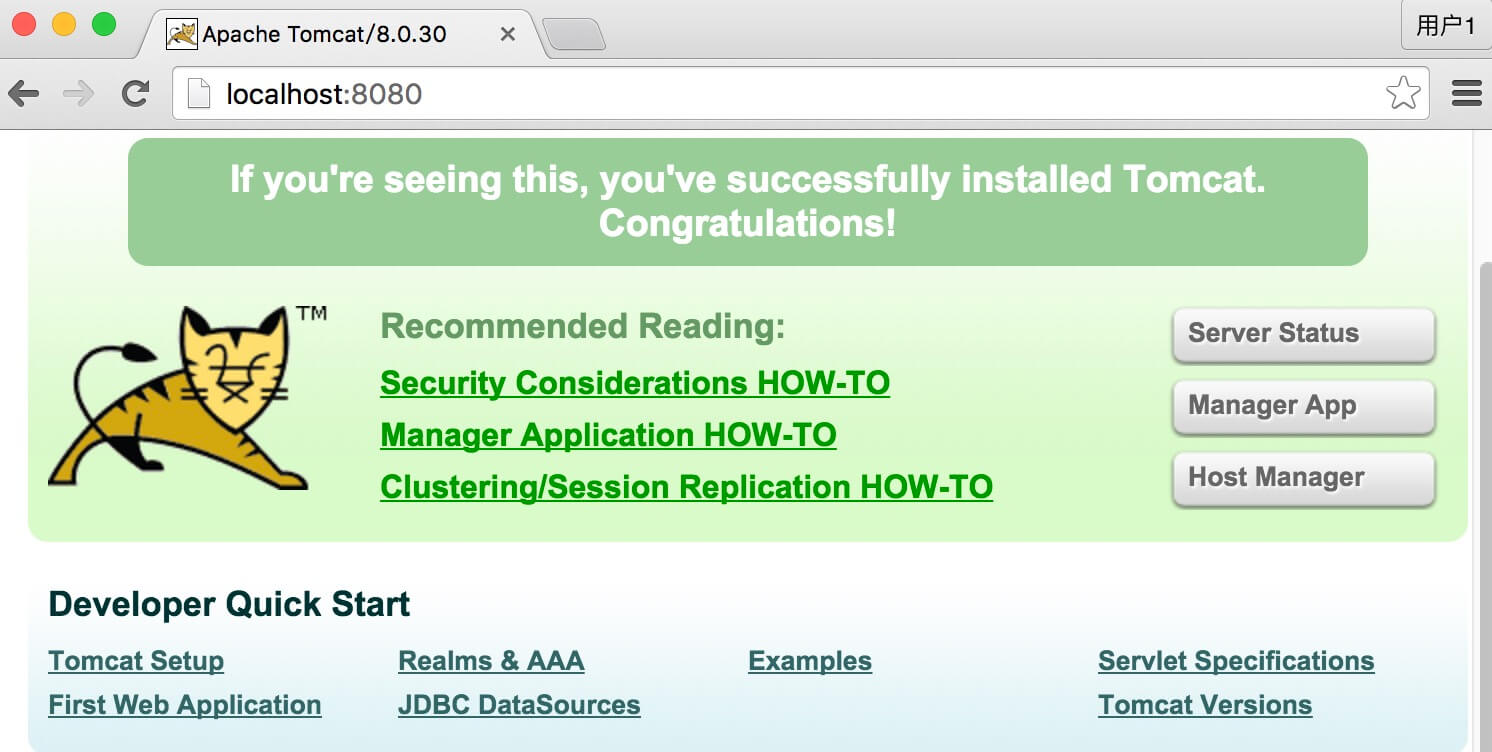
이제 브라우저에서 테스트해 보겠습니다.
먼저 D:apache-tomcat-8.0.14webappsROOT 디렉터리에 새 jsp 파일을 만듭니다.
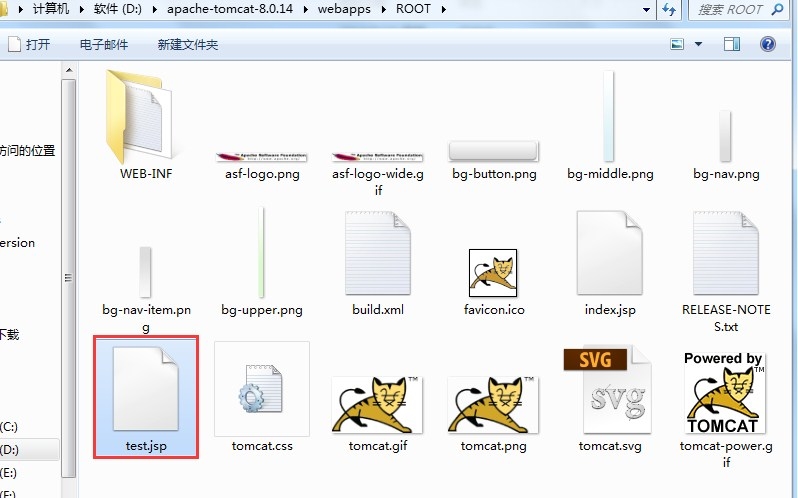
test.jsp 파일 코드는 다음과 같습니다.
<%@ page contentType="text/html;charset=UTF-8" %><%out.print("w3cschool 튜토리얼: http://www.w3cschool.cn");%>
그런 다음 브라우저에서 http://localhost:8080/test.jsp 주소에 액세스하면 출력 결과는 다음과 같습니다.
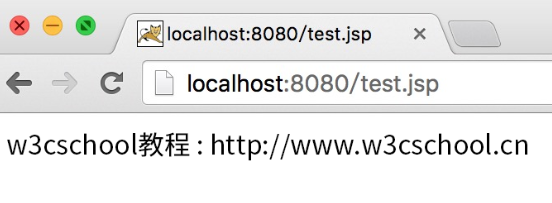
Eclipse J2EE를 다운로드한 후 압축을 풀면 Java EE를 열고 메뉴 표시줄에서 Windows-->기본 설정(Eclipse-->Mac 시스템용 기본 설정)을 선택하면 다음 인터페이스가 나타납니다.
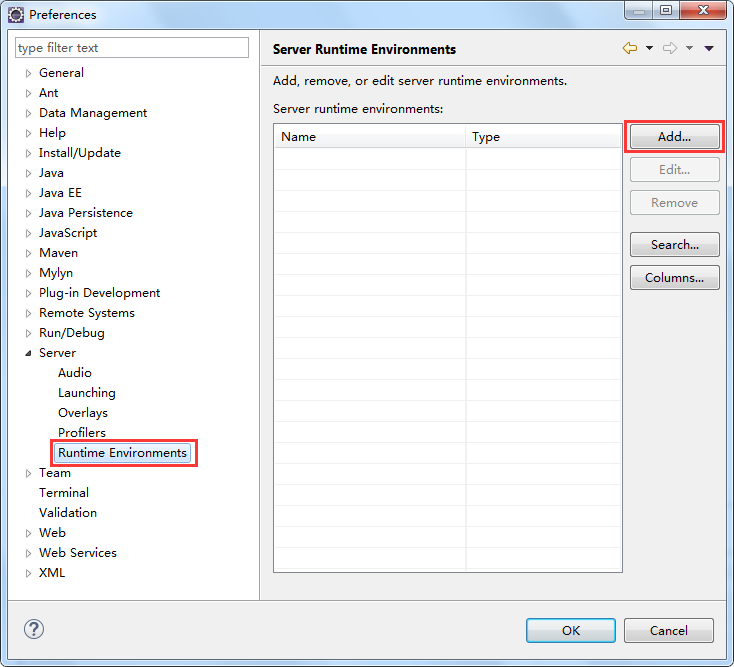
위 그림에서 "추가" 버튼을 클릭하면 다음 인터페이스가 나타납니다.
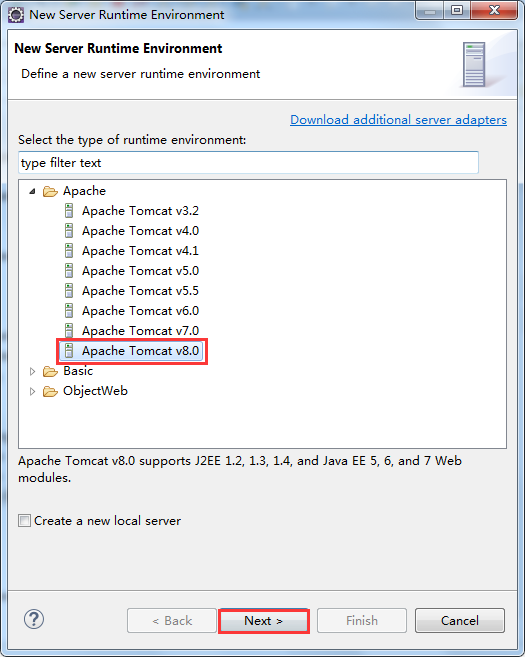
옵션에서 해당 Tomcat 버전을 선택한 후 "다음"을 클릭하고 Tomcat 설치 디렉터리를 선택한 다음 설치한 Java 환경을 선택합니다.
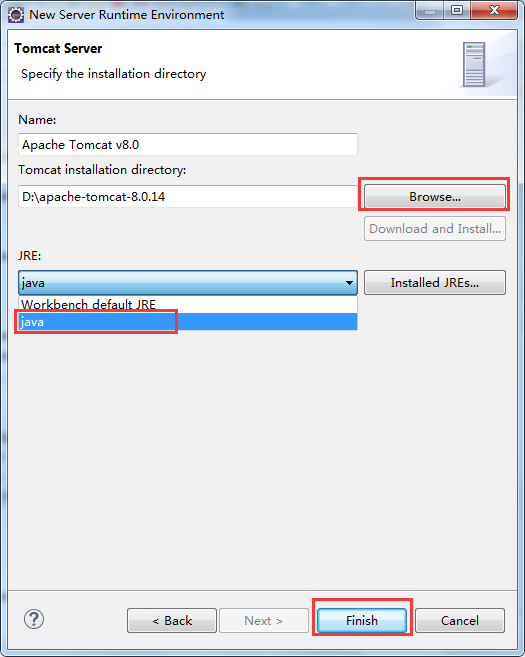
"마침"을 클릭하여 구성을 완료하세요.
"파일-->새로 만들기-->동적 웹 프로젝트"를 선택하여 TomcatTest 프로젝트를 생성합니다.
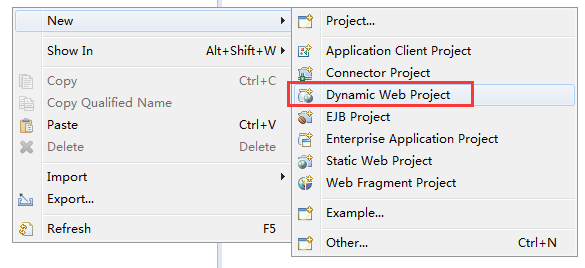
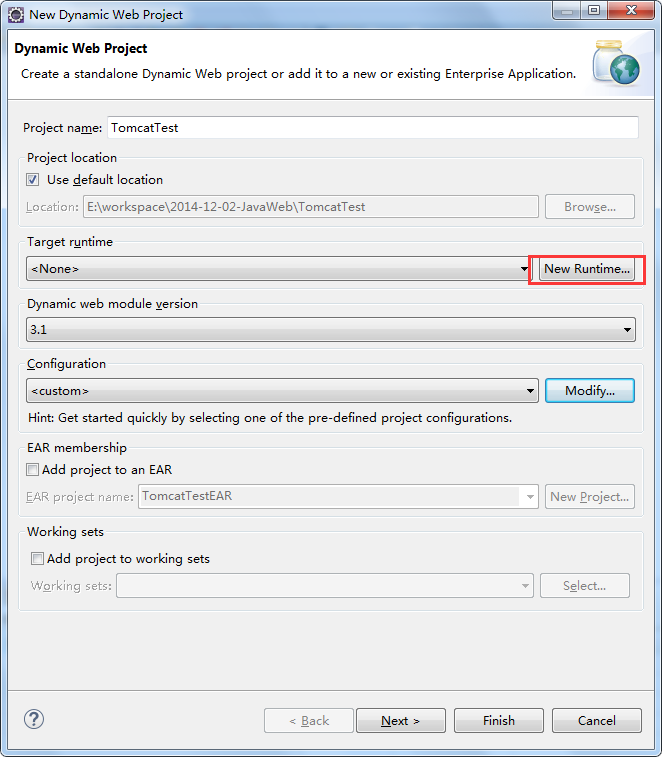
위 그림의 빨간색 상자를 클릭하면 다음 인터페이스가 나타납니다.
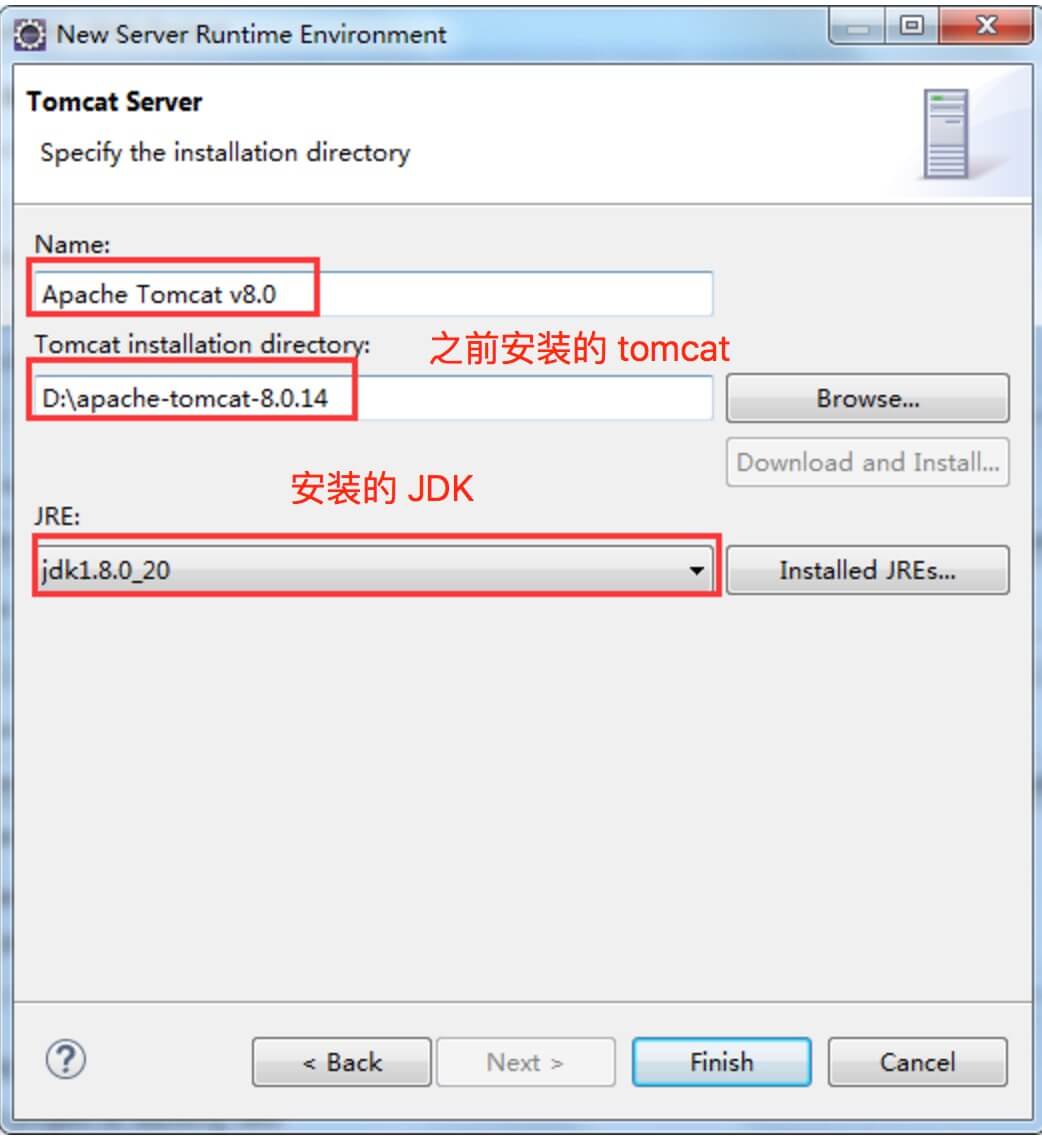
이전에 설치한 Tomcat 및 JDK가 기본적으로 선택된 경우 이 단계를 건너뛸 수 있습니다.
그런 다음 계속하려면 마침을 클릭하세요.
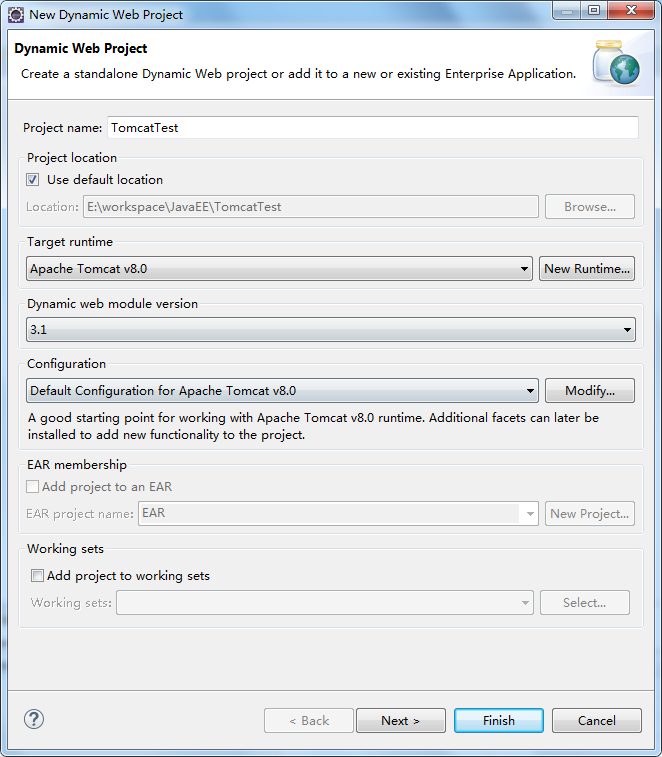
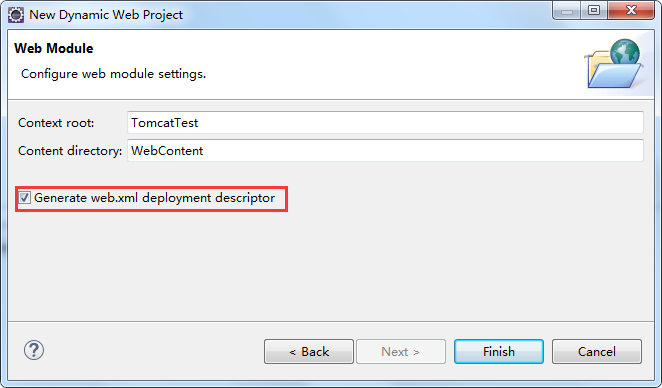
프로젝트 파일 구조:
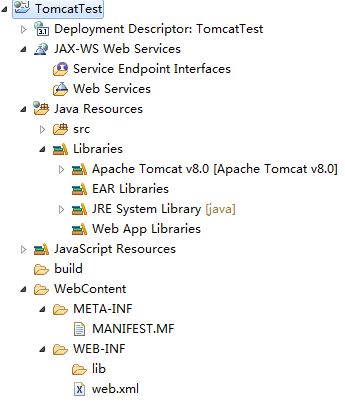
위 그림의 각 디렉터리 분석:
배포 설명자: 배포 설명입니다.
웹 앱 라이브러리: 직접 추가한 패키지를 여기에 배치할 수 있습니다.
빌드: 컴파일된 파일을 넣습니다.
WebContent: 작성된 페이지에 넣습니다.
WebContent 폴더에 새 test.jsp 파일을 만듭니다. 기본 코드는 아래 이미지에서 볼 수 있습니다.
<%@ 페이지 언어="java" contentType="text/html; charset=UTF-8" pageEncoding="UTF-8"%><!DOCTYPE html PUBLIC "-//W3C//DTD HTML 4.01 Transitional//EN " "http://www.w3.org/TR/html4/loose.dtd"><html><head><meta http-equiv="Content-Type" content="text/html; charset=UTF-8"><title>여기에 제목을 삽입하세요</title></head><body></body></html>
그런 다음 test.jsp 파일 코드를 다음과 같이 수정합니다.
<%@ 페이지 언어="java" contentType="text/html; charset=UTF-8" pageEncoding="UTF-8"%><!DOCTYPE html PUBLIC "-//W3C//DTD HTML 4.01 Transitional//EN " "http://www.w3.org/TR/html4/loose.dtd"><html><head><meta http-equiv="Content-Type" content="text/html; charset=UTF-8"><title>w3cschool 튜토리얼</title></head><body><% out.println("Hello World!");%></body></html>
프로그램을 실행하기 전에 먼저 브라우저 옵션을 수정합니다.
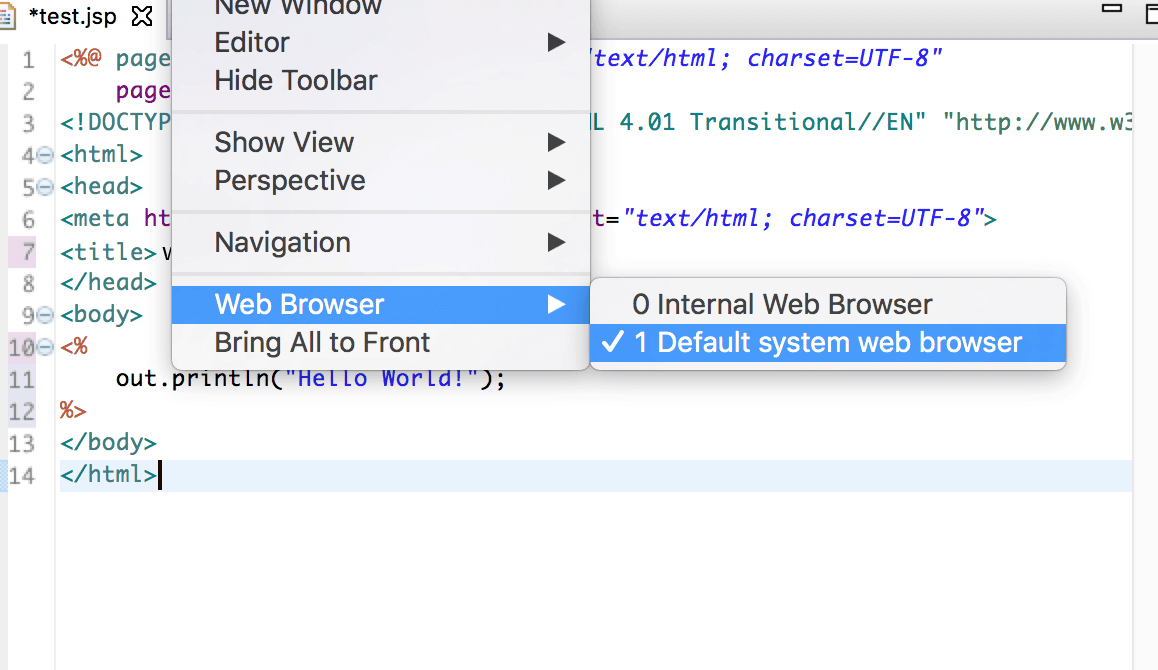
그런 다음 프로젝트를 실행합니다.
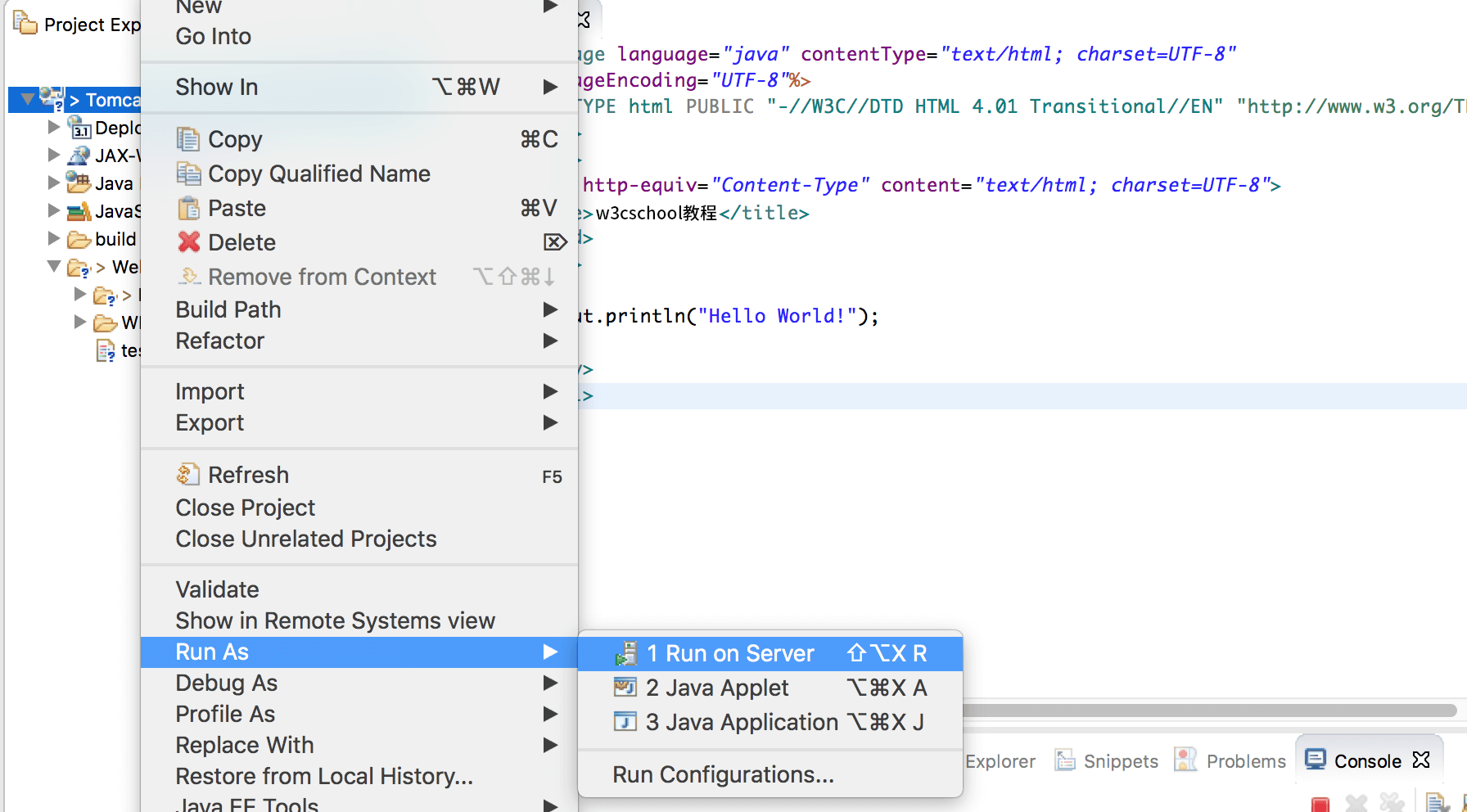
실행시 아래와 같은 에러가 뜹니다. (해당 에러가 없다면 무시해주세요.)
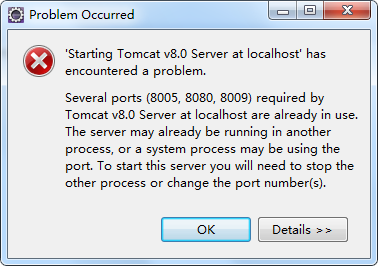
그 이유는 이전에 Tomcat 서버를 수동으로 열었던 Tomcat 설치 패키지에서 start.bat를 클릭했기 때문입니다. 프로그램이 실행될 때 eclipse가 자동으로 Tomcat 서버를 열기 때문입니다. 그래서 먼저 Tomcat 소프트웨어를 수동으로 종료하고 프로그램을 다시 실행하면 그게 전부입니다. 콘솔 정보는 다음과 같습니다.
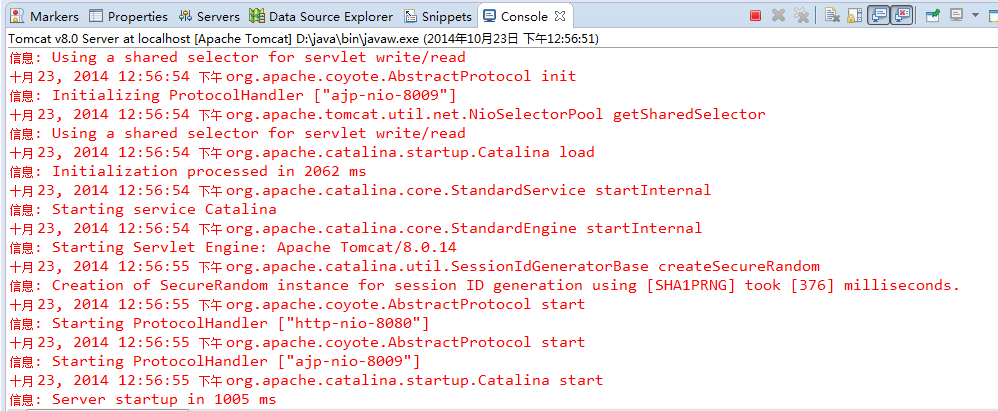
브라우저가 http://localhost:8080/TomcatTest/test.jsp 에 액세스하면 정상적인 결과가 출력됩니다.
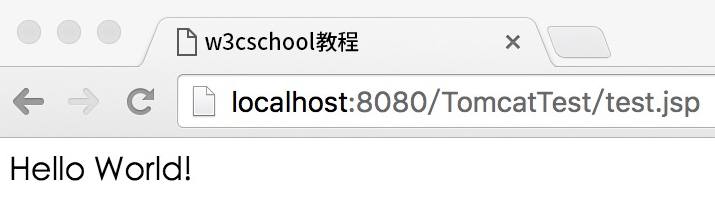
위의 환경을 사용하여 Servlet 파일을 생성할 수도 있습니다. "File-->New-->Servlet"을 선택합니다.
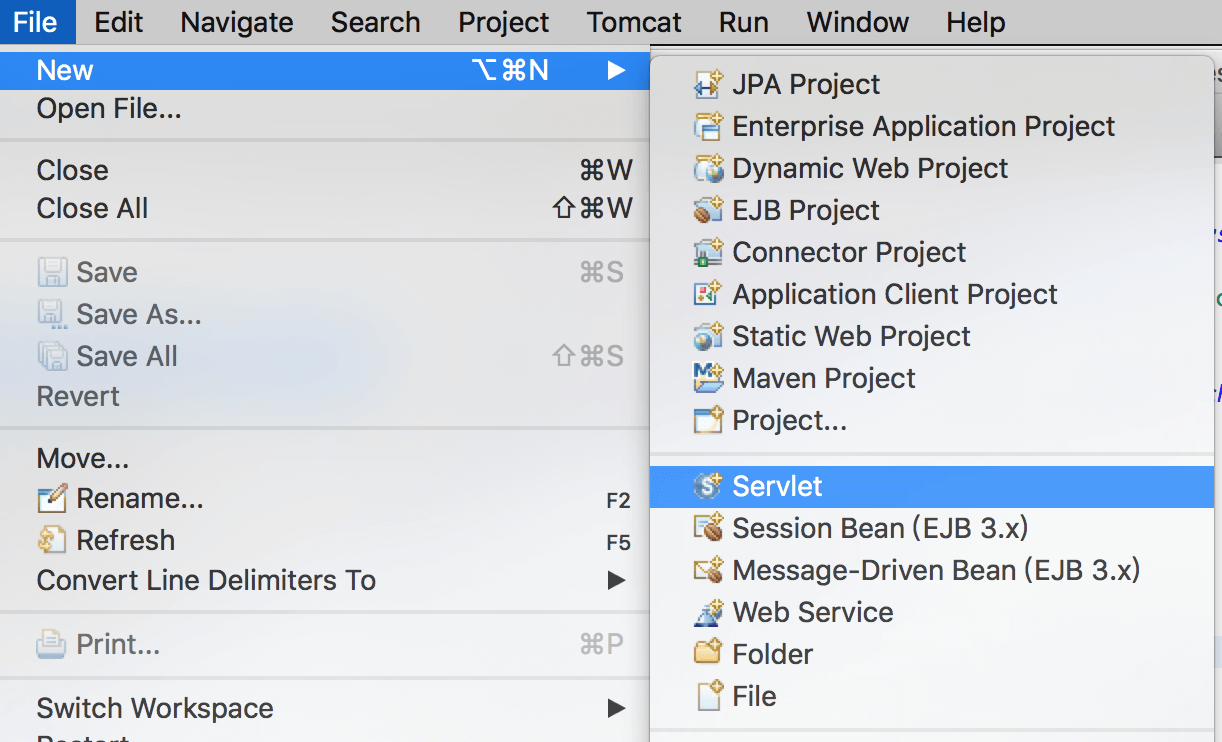
TomcatTest 프로젝트의 /TomcatTest/src 디렉토리에 "HelloServlet" 클래스를 생성하고 패키지는 "com.youj.test"입니다.
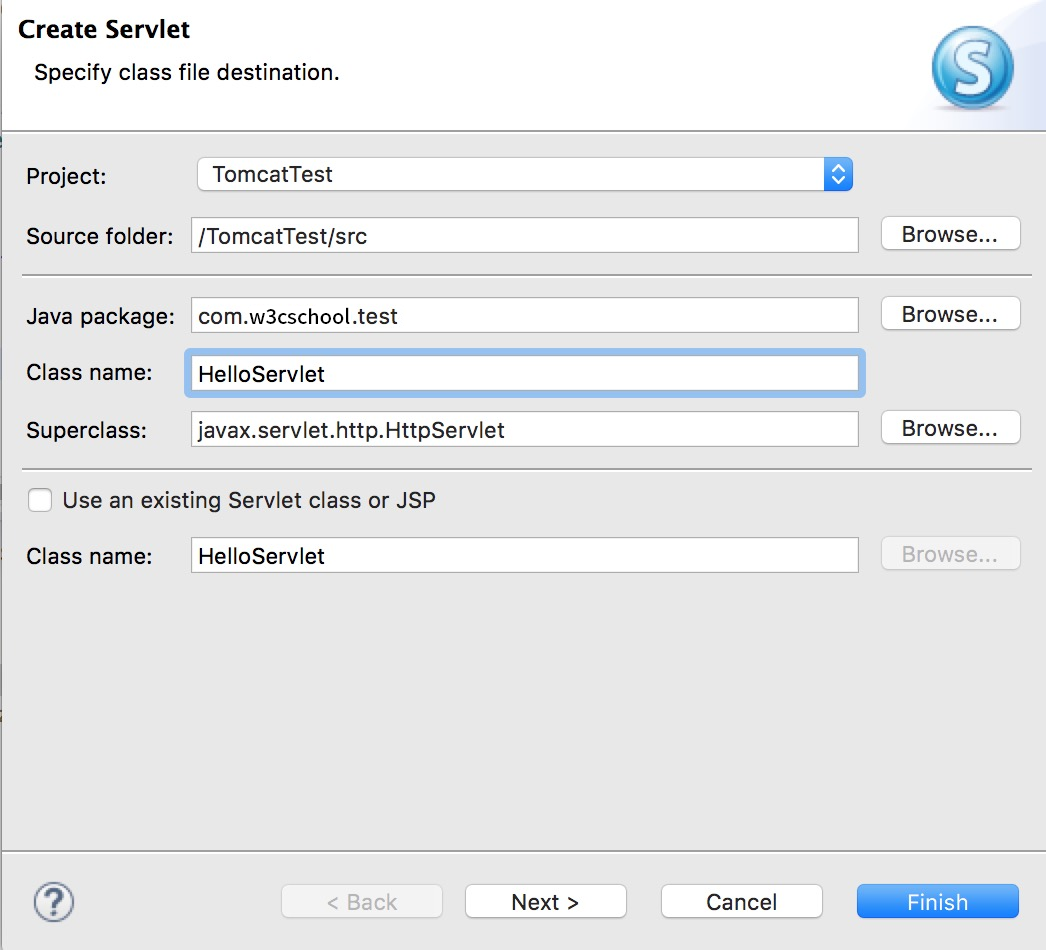
HelloServlet.java 코드는 다음과 같습니다.
패키지 com.youj.test;가져오기 java.io.IOException;가져오기 javax.servlet.ServletException;가져오기 javax.servlet.annotation.WebServlet;가져오기 javax.servlet.http.HttpServlet;가져오기 javax.servlet.http.HttpServletRequest;가져오기 javax .servlet.http.HttpServletResponse;/** * 서블릿 구현 클래스 HelloServlet */@WebServlet("/HelloServlet")public class HelloServlet은 HttpServlet을 확장합니다 {private static final long serialVersionUID = 1L; /** * @see HttpServlet#HttpServlet() */ public HelloServlet() { super(); -생성된 생성자 스텁 }/** * @see HttpServlet#doGet(HttpServletRequest 요청, HttpServletResponse 응답) */protected void doGet(HttpServletRequest 요청, HttpServletResponse 응답) throws ServletException, IOException {//GBK 사용 중국어를 정상적으로 표시하도록 설정 response.setCharacterEncoding("GBK");response.getWriter().write("w3cschool tutorial: http://www.w3cschool.cn");}/** * @see HttpServlet#doPost(HttpServletRequest 요청, HttpServletResponse 응답) */protected void doPost(HttpServletRequest 요청, HttpServletResponse 응답)은 ServletException, IOException을 발생시킵니다. {// TODO 자동 생성 메소드 stubdoGet(request, response);}}
그런 다음 Tomcat을 다시 시작하고 브라우저를 사용하여 http://localhost:8080/TomcatTest/HelloServlet 에 액세스합니다.